|
|
 | Udskrivning til netværksprinter
Fra :  TorbenDax TorbenDax | Vist : 1742 gange
50 point
Dato : 18-04-10 10:41 |
|
Jeg har tidligere kunne udskrive til min Brotherprinter fra nogle gamle Dos-programmer, men ved et uheld kom jeg til at slette printeren. Efter jeg har installeret den igen vil den kun skrive fra Windows og ikke fra DOS
Når jeg ved Dos-promten skriver net use får jeg følgende.
Status: Ikke tilgæng
Lokalt: LPT2:
Eksternt: \\stationaer\9440
Netværk: Miocrosoft Windows-netværk
Problemet er nok status ikke tilgæng, men hvordan får jeg den tilgæng ?
I mine Dos programmer får jeg fejl 25 når jeg vil printe
| |
 | Kommentar
Fra :  severino severino  |
Dato : 18-04-10 11:11 |
|
Når printeren køre på netværket, så skal den tilgås via en IP-adresse eller en MAC adresse, alt efter om den er opsat dynamisk eller statisk.
Disse informationer skal naturligvis også ligge i den kommando, som du skal bruge i DOS-mode, for at den kan nå hend til din printer.
For mit vedkommende, har jeg tre printere på mit netværk.
1) via USB i routeren
2) via USB-hub på netværket
3) direkte på netværket.
Når den er direkte, har jeg valgt, at lade den køre statisk, altså med en fast IP-adresse i den øvre ende af DHCP området.
Så kan jeg gå ind i printerens opsætning ved at henvende mig direkte pådens IP-adresse, hvor jeg kan stille på printerens parametre.
| |
 | Accepteret svar
Fra :  JegErHer JegErHer  | 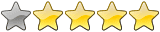
Modtaget 50 point
Dato : 18-04-10 11:46 |
|
Hov HanneTh eller TorbenDax, troede problemmet var løst siden du/I lukkede spørgsmålet -> http://www.kandu.dk/spg146689.aspx
Det problem du pt. har er den gamle installeret printer driver havde du sharet ud og så mappet til igen i "DOS" til LPT2. Når du så sletter printeren i Windows mister du også sharet '9440'
1. Slet den gamle mapping: net use LPT2: /delete
2. Map direkte til din Netværks printer.
Tag egenskaber på den printer driver du har installeret under Windows
Under Porte/Ports, tryk på Konfigure Port/Configure Port
Her ser du det som Windows mappingen brugere
Printernavn eller ip-adresse er første del : eks. 192.168.1.11 eller MFC-9440CN (jeg ved jo ikke hvad de kalder den)
anden parameter står under Portnavn: eks. BrotherMFC9440CN
og tager vi så ovenstående eks. skal du i en kommando prompt skrive
Net use LPT2: \\MFC-9440CN\BrotherMFC9440CN /PERSISTENT:YES
eller
Net use LPT2: \\192.168.1.11\BrotherMFC9440CN /PERSISTENT:YES
| |
 | Kommentar
Fra :  JegErHer JegErHer  |
Dato : 18-04-10 11:50 |
|
PS. anden løsning kan forresten også være "bare" at share den nye Windows Printer installation ud igen med samme share navn 9440
Højre klik på Windows printer installationen, og vælg Sharing/Deling
Vælg Share this printer/Del denne printer
i feltet skal du så skrive 9440 som det gamle share hed.
så burde det køre igen
| |
 | Kommentar
Fra :  TorbenDax TorbenDax |
Dato : 18-04-10 15:39 |
|
Undskyld JegErHer jeg troede også jeg havde løst det ved at bruge LPT3: og sætte et Sharenavn på deling af printeren, men det tager alt for lang tid inden der printes i DOS ,når jeg kører deling af printer.
Nu tror jeg jeg sletter printeren igen, og porten som o.v.n. skriver, afinstallerer alle driverne, og prøver at installere igen,men jeg er lidt usikker og ikke så teknisk.
Hvad betyder /PERSISTENT:YES ?
| |
 | Godkendelse af svar
Fra :  TorbenDax TorbenDax |
Dato : 19-04-10 08:35 |
| | |
 | Kommentar
Fra :  JegErHer JegErHer  |
Dato : 19-04-10 10:48 |
|
Helt ok TorbenDax,
Hvorfor lukker du spørgsmålet igen, før end det er løst ?
/PERSISTENT:YES > betyder den skal huske tilslutningen ved genstart, altså du ikke skal udføre kommandoen hvergang du starter PC'en
At installeret printeren i Windows og så Share der videre er et forsinkende led, og ikke nødvendigt når nu Printer er en Netværks printer med sidst eget share og derfor kan tilsluttes direkte.
Desværre har jeg ikke en MFC-9440CN så jeg kan ikke se hvad den standard kalder sig selv på netværket eller hvad share navn den stiller til rådighed.
| |
 | Du har følgende muligheder | |
|
Eftersom du ikke er logget ind i systemet, kan du ikke skrive et indlæg til dette spørgsmål.
Hvis du ikke allerede er registreret, kan du gratis blive medlem, ved at trykke på "Bliv medlem" ude i menuen.
| |
|
|